
Creare la tua prima presentazione in Keynote su iPad
Per creare una presentazione di Keynote, innanzitutto scegli un tema o inserisci i contenuti in una struttura utilizzando il tema di default. Un tema è un insieme di diapositive master predefinite da utilizzare come base di partenza. Ogni diapositiva master include immagini segnaposto e testi formattati come titoli e corpo. Per aggiungere i tuoi contenuti, sostituisci gli elementi segnaposto con i tuoi contenuti.
Creare una presentazione da un tema
Apri Keynote, quindi nel gestore presentazioni tocca
 nella parte superiore dello schermo, quindi seleziona “Scegli un tema” per aprire “Scelta temi” (mostrato di seguito).
nella parte superiore dello schermo, quindi seleziona “Scegli un tema” per aprire “Scelta temi” (mostrato di seguito).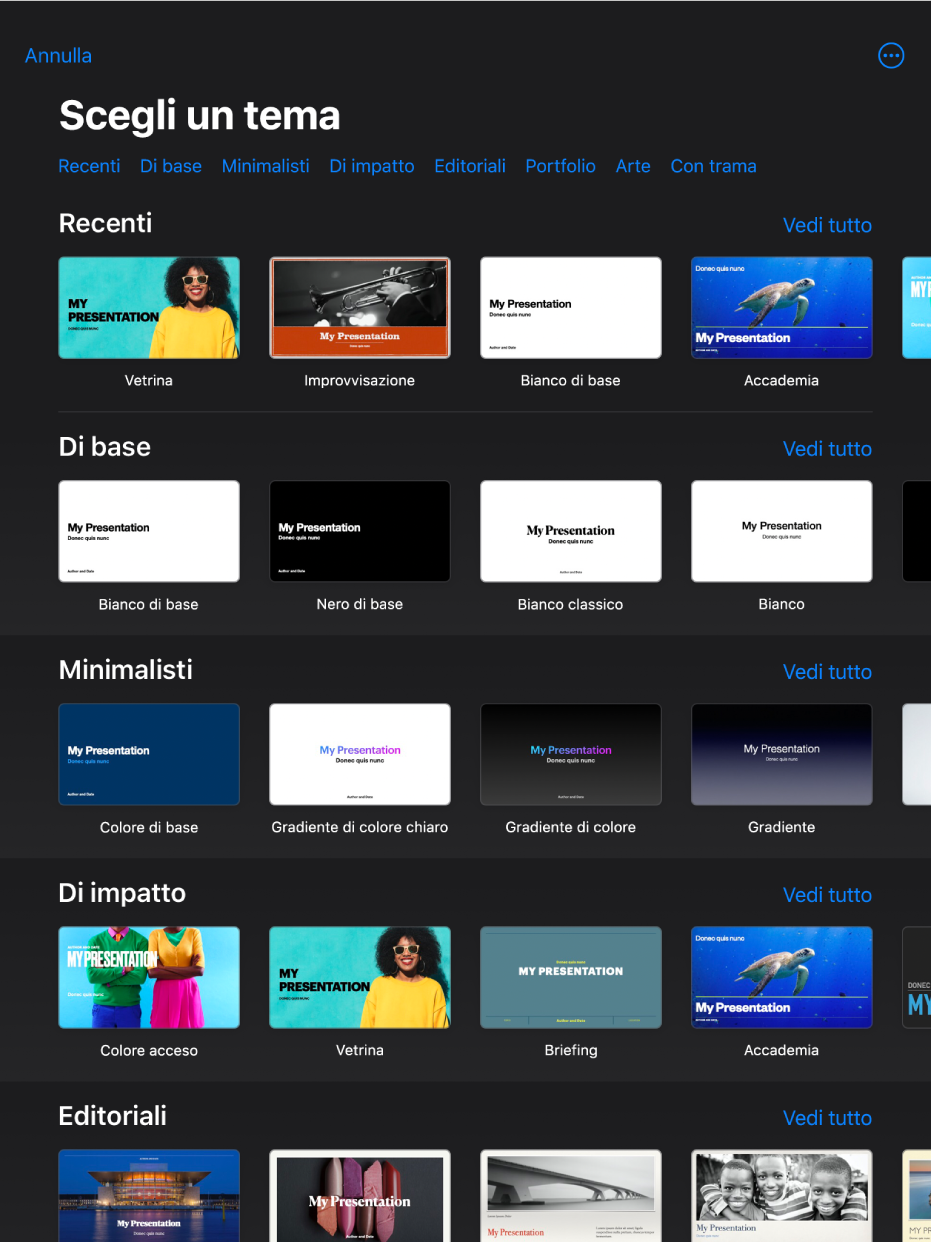
In “Scelta temi”, tocca i nomi delle categorie nella parte superiore dello schermo per visualizzare diversi temi, quindi tocca un tema per aprirlo.
Alcuni temi non vengono scaricati sul dispositivo finché non li scegli o apri una presentazione che li utilizza. Se la tua connessione è lenta o non sei in linea durante questa operazione, le immagini e gli sfondi segnaposto delle diapositive nella presentazione potrebbero essere visualizzati con una risoluzione minore fino a quando non sarai nuovamente online o sarà stato completato il download del tema.
Per utilizzare un layout diverso per la prima diapositiva, tocca la diapositiva nel navigatore diapositive sulla sinistra, tocca
 , tocca Master, quindi tocca un layout.
, tocca Master, quindi tocca un layout.Ciascun layout diapositiva è una diapositiva master da utilizzare come punto di partenza per i contenuti.
Esegui una delle seguenti operazioni per costruire la presentazione.
Aggiungere una diapositiva: nel navigatore diapositive, tocca la diapositiva che deve precedere la nuova diapositiva, tocca
 , quindi tocca un layout. Se non vedi il navigatore diapositive, pizzica lo schermo chiudendo due dita per ingrandire.
, quindi tocca un layout. Se non vedi il navigatore diapositive, pizzica lo schermo chiudendo due dita per ingrandire.Aggiungere testo: Tocca due volte il testo segnaposto per aggiungere il tuo testo.
Aggiungere un'immagine: tocca
 per sostituire le immagini segnaposto con le tue immagini.
per sostituire le immagini segnaposto con le tue immagini.
Per riprodurre la presentazione, tocca
 , quindi tocca una diapositiva per passare a quella successiva.
, quindi tocca una diapositiva per passare a quella successiva.Per interrompere la presentazione, pizzica un punto qualsiasi dello schermo chiudendo due dita. Per altri modi in cui puoi riprodurre le presentazioni, consulta Riprodurre una presentazione su iPhone o iPad.
Per chiudere la presentazione, tocca Presentazioni o
 nell'angolo superiore sinistro dello schermo.
nell'angolo superiore sinistro dello schermo.La presentazione viene salvata automaticamente mentre lavori, così non perderai le modifiche quando la chiudi. Chiudendo la presentazione non uscirai da Keynote.
In qualsiasi momento puoi rinominare una presentazione o modificare la posizione in cui viene salvata.
Creare la struttura di una presentazione
Puoi creare la struttura del testo di una nuova presentazione nella vista struttura in Keynote. La vista struttura mostra le diapositive sotto forma di una serie organizzata di titoli, sottotitoli, punti e segnaposto multimediali. Nella vista struttura puoi aggiungere e modificare il testo, posizionare immagini e video e modificare il formato delle diapositive. Ciò è utile per creare una bozza iniziale, prendere appunti o concentrarsi sulla struttura di una nuova presentazione.
Apri Keynote, quindi nel gestore delle presentazioni, tocca
 , quindi seleziona “Nuova presentazione in vista struttura” per aprire una nuova presentazione in vista struttura.
, quindi seleziona “Nuova presentazione in vista struttura” per aprire una nuova presentazione in vista struttura.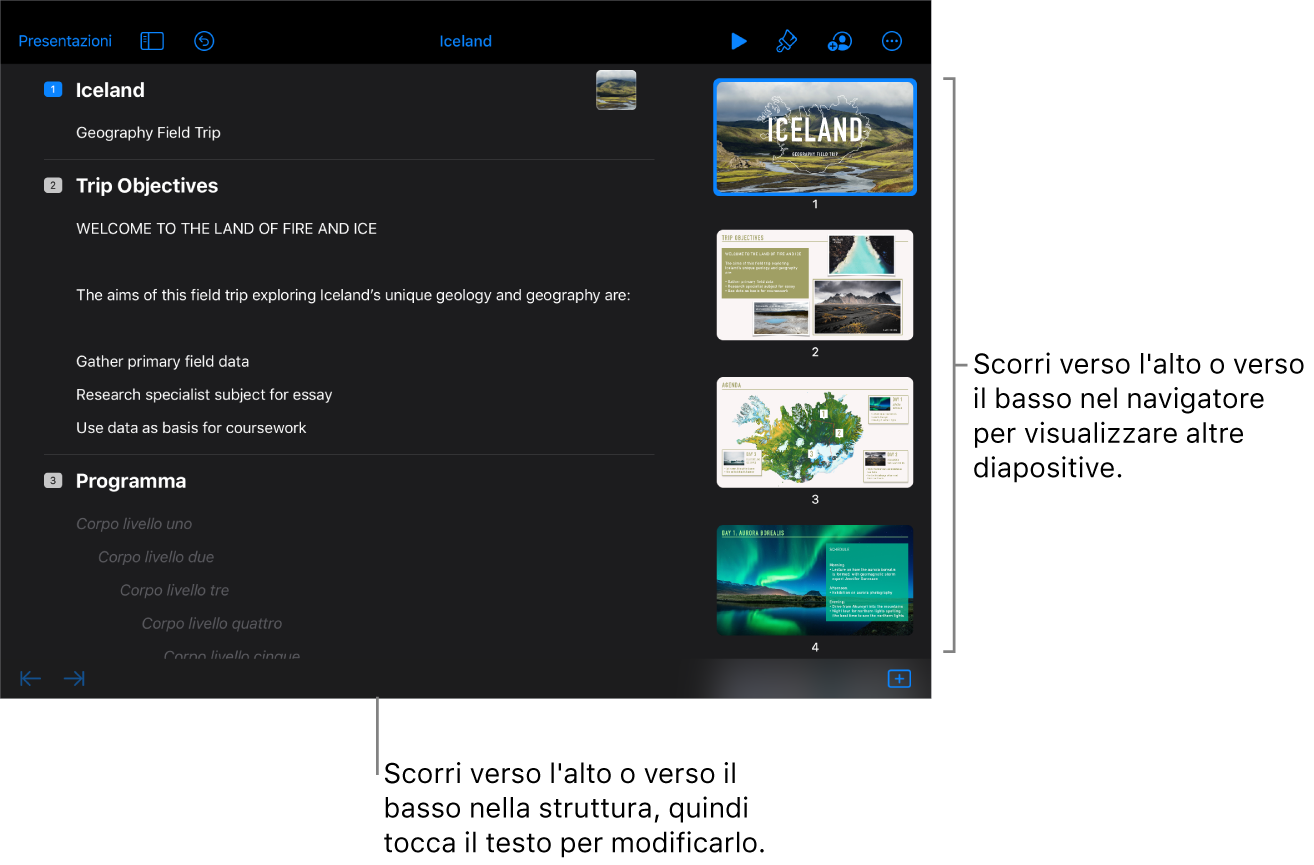
Esegui una delle seguenti azioni:
Aggiungere una diapositiva: tocca
 nella parte inferiore dello schemo.
nella parte inferiore dello schemo.Per aggiungere rapidamente una diapositiva mentre digiti nell’ultima riga di una diapositiva, tocca due volte A capo.
Eliminare una diapositiva: Tocca la riga superiore della diapositiva che desideri eliminare, tocca
 , quindi tocca Elimina.
, quindi tocca Elimina.Riordinare le diapositive: nel navigatore diapositive, tieni premuta una diapositiva fino a quando si solleva, quindi trascinala in una nuova posizione.
Applicare un layout di diapositiva master: seleziona la diapositiva che vuoi modificare, tocca
 , quindi scegli un layout dal menu “Scegli master”. Tocca
, quindi scegli un layout dal menu “Scegli master”. Tocca  per chiudere il menu.
per chiudere il menu.Aggiungere testo: tocca una riga nella struttura, quindi scrivi.
Aggiungere una foto o un video in una diapositiva con un segnaposto multimediale: se la diapositiva ha un unico segnaposto, seleziona la diapositiva, quindi tocca
 . Se la diapositiva ha più segnaposto, tocca
. Se la diapositiva ha più segnaposto, tocca  e seleziona quello che vuoi utilizzare. Cerca l'immagine o il video, quindi toccali per aggiungerli alla diapositiva.
e seleziona quello che vuoi utilizzare. Cerca l'immagine o il video, quindi toccali per aggiungerli alla diapositiva.
Per ulteriori informazioni su come lavorare nella vista struttura, consulta Visualizzare le diapositive come struttura di testo.